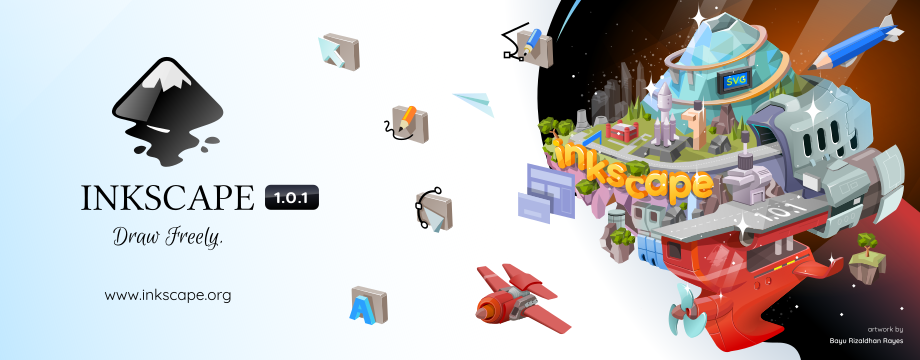
Prešli blízkosti štyri mesiace od vydania Inkscape verzie 1.0 v ktorom bola vykonaná séria vylepšení, z ktorých okrem iného vynikajú vylepšenia používateľského rozhrania, nový režim zobrazenia, podpora obrazoviek HiDPI, nové efekty, redizajn a preklad do jazyka Python 3 (pokiaľ máte záujem poznať vylepšenia, ktoré boli predstavené v tejto verzii, môžete si pozrieť publikáciu, ktorú robíme o tom tu na blogu).
Teraz vyšla prvá opravná verzia tejto verzie, pričom Inkscape 1.0.1 je ten, ktorý opravuje chyby a nedostatky zistené vo verzii 1.0.
Čo je nové v Inkscape verzie 1.0.1?
V tejto novej opravnej verzii softvéru práca bola hotová zodpovedajúce pridať dialógové okno s názvom "Selektory a CSS" v ponuke «Objekt /» Selektory a CSS », ktorá ponúka rozhranie na úpravu štýlov CSS dokumentu a poskytuje možnosť vybrať všetky objekty spojené so zadaným selektorom CSS.
Nový dialóg nahrádza nástroje „Výberové sady“, ktoré boli ukončené v Inkscape 1.0.
Ďalšou funkčnou zmenou je experimentálny doplnok pre export PDF pomocou Scribus, ktorá poskytuje správnu reprodukciu farieb vhodnú pre výstup farieb spolu s:
- Farebný profil, ktorý sa použije s farbami v súbore
- Byť schopný mapovať všetky farby v dokumente pomocou výberu spravovaných farieb v dialógovom okne Výplň a ťah
A tiež došlo k zmenám v dialógových oknách, keďže fBoli vylepšené, aby sa zmenila úroveň mierky, vlastnosti a mierka dokumentu. Vylepšené 3D pole, guma, prechody, uzly, ceruzka a nástroje na pridávanie textu.
Opravy zvýrazňujú riešenie problému s definíciou písma v balíku vo formáte Snap.
Z ďalších zmien, ktoré boli zavedené v tejto novej opravnej verzii:
- AppImage teraz prichádza s Pythonom 3.8
- Snap teraz používa medzipamäť systémových fontov a vyhľadá tak všetky nainštalované písma
- Faktor korekcie zväčšenia už nezávisí od zobrazovacej jednotky, takže korekcia funguje správne pre dokumenty, ktoré nie sú v mm
- Približovanie už nespôsobuje artefakty, ak je na kresbe cesta so segmentom oblúka s polomerom 0
- Klávesové skratky na zmenu uhlov v nástroji 3D box boli upravené tak, aby fungovali tak, ako sú uvedené v dokumentácii, a to aj pri obrátenej osi Y
- Duplicitné kruhy sú teraz správne uzavreté
- Pole hromadnej hodnoty už nie je sivé a je možné ho použiť
- Zjednodušené zastavenie vybratých prechodov pomocou Ctrl + L teraz funguje
- Klávesové skratky s klávesom Alt na otáčanie objektov tiež fungujú ako dokumentované znova s inverziou osi Y.
- Poradie atribútov sa pri ukladaní ako SVG už nezmení, takže porovnanie dvoch súborov SVG je teraz jednoduchšie
- Pri uvoľňovaní alebo vracaní masky už objekty nebudú vyberateľné a budú používať svoje vlastné ohraničovacie políčko
Ak sa chcete dozvedieť viac o vykonaných zmenách v tejto opravnej verzii môžete ísť na nasledujúci odkaz v ktorej sú všetky implementované zmeny.
Ako nainštalovať Inkscape 1.0.1 na Ubuntu a deriváty?
Nakoniec, pre tých, ktorí majú záujem o inštaláciu tejto novej verzie v Ubuntu a iných systémoch odvodených z Ubuntu, by si mali otvoriť terminál v systéme, čo je možné urobiť pomocou kombinácie klávesov „Ctrl + Alt + T“.
A v nej ideme napísať nasledujúci príkaz pomocou ktorého pridáme úložisko aplikácií:
sudo add-apt-repository ppa:inkscape.dev/stable sudo apt-get update
Hotovo na inštaláciu inkscape, musíme napísať príkaz:
sudo apt-get install inkscape
Ďalšia metóda inštalácie je pomocou balíčky flatpak a jedinou požiadavkou je pridanie podpory do systému.
V termináli musíme zadať nasledujúci príkaz:
flatpak install flathub org.inkscape.Inkscape
Po dokončení inštalácie nájdete v ponuke aplikácií spúšťač aplikácií.
Ďalšou z metód ponúkaných priamo vývojármi Inkscape je pomocou súboru AppImage ktoré si môžete stiahnuť priamo z webových stránok aplikácie.
V prípade tejto verzie môžete otvoriť terminál a v ňom si môžete stiahnuť apimage tejto najnovšej verzie zadaním nasledujúceho príkazu:
wget https://inkscape.org/gallery/item/21590/Inkscape-3bc2e81-x86_64.AppImage
Sťahovanie bolo hotové, teraz stačí súboru povoliť nasledujúci príkaz:
sudo chmod +x Inkscape-3bc2e81-x86_64.AppImage
Alebo rovnakým spôsobom sekundárnym kliknutím na súbor a vo vlastnostiach kliknite na pole s textom spustiť ako program.
A je to, obrázok aplikácie môžete spustiť dvojitým kliknutím na ňu alebo z terminálu pomocou príkazu:
./Inkscape-3bc2e81-x86_64.AppImage
Skvelé !!! A ako môžem zmeniť jazyk vo formáte AppImage ... nedovolí mi to zmeniť španielčinu
Tento článok je od majstrov vysvetlenia. Zaregistrovaný pre budúce články.